浏览
在 SOLIDWORKS PDM 中移动文件和文件夹需要特定的权限。本文详细介绍了执行此操作所需的文件夹和状态权限。
SOLIDWORKS PDM Vault中移动文件和文件夹的权限
尽管在SOLIDWORKS PDM中移动文件和文件夹的方法与在任何其他文件资源管理器位置(拖放)中相同,但重组PDM Vault需要用户具有各种级别的权限。如果没有这些权限,将生成类似于下面的警告。
 向PDM Vault发送文件时出错
向PDM Vault发送文件时出错
最终,绕过此错误的最佳方法是使用默认的Admin用户帐户。该用户默认情况下将在整个vault中拥有必要的权限。
无论哪个用户移动文件或文件夹,都需要满足以下标准:
- 移动文件夹时,文件夹中的所有文件都必须签入。
- 移动文件或文件夹时,执行这些操作的用户必须具有读取和编辑受影响文件的权限。
- 源文件夹和目标文件夹权限具有不同的要求,如下所述。
移动文件所需的权限
- 文件夹权限
- 添加或重命名文件
- 删除文件**
- 移动文件*
- 读取文件内容
- 显示文件的工作版本
- 状态权限
- 添加或重命名文件
- 删除文件**
- 移动文件*
- 读取文件内容
*注意:此移动文件切换在所有版本中均不可用
**如果移动文件可用,则删除文件不是此功能所需的权限。
移动文件夹所需的权限
- 文件夹权限
- 添加或重命名文件
- 添加或重命名文件夹
- 删除文件
- 删除文件夹
- 移动文件
- 移动文件夹*
- 读取文件内容
- 显示文件的工作版本
- 状态权限
- 添加或重命名文件
- 删除文件
- 移动文件
- 读取文件内容
*注意:此移动文件夹切换在所有版本中均不可用
**如果移动文件夹可用,则此功能不需要删除文件夹。
移动文件权限
移动文件时,系统会从源文件夹中删除文件并将其添加到新文件夹中,而不会破坏文件的历史记录。因此,以前的版本仍然可以访问,并且其先前活动的记录仍然可以从文件的历史记录中看到 - 包括移动记录。
 PDM文件历史记录
PDM文件历史记录
因此,为了正确对齐权限,用户必须在适当的文件夹级别应用以下权限:
源文件夹(从中删除文件的位置)
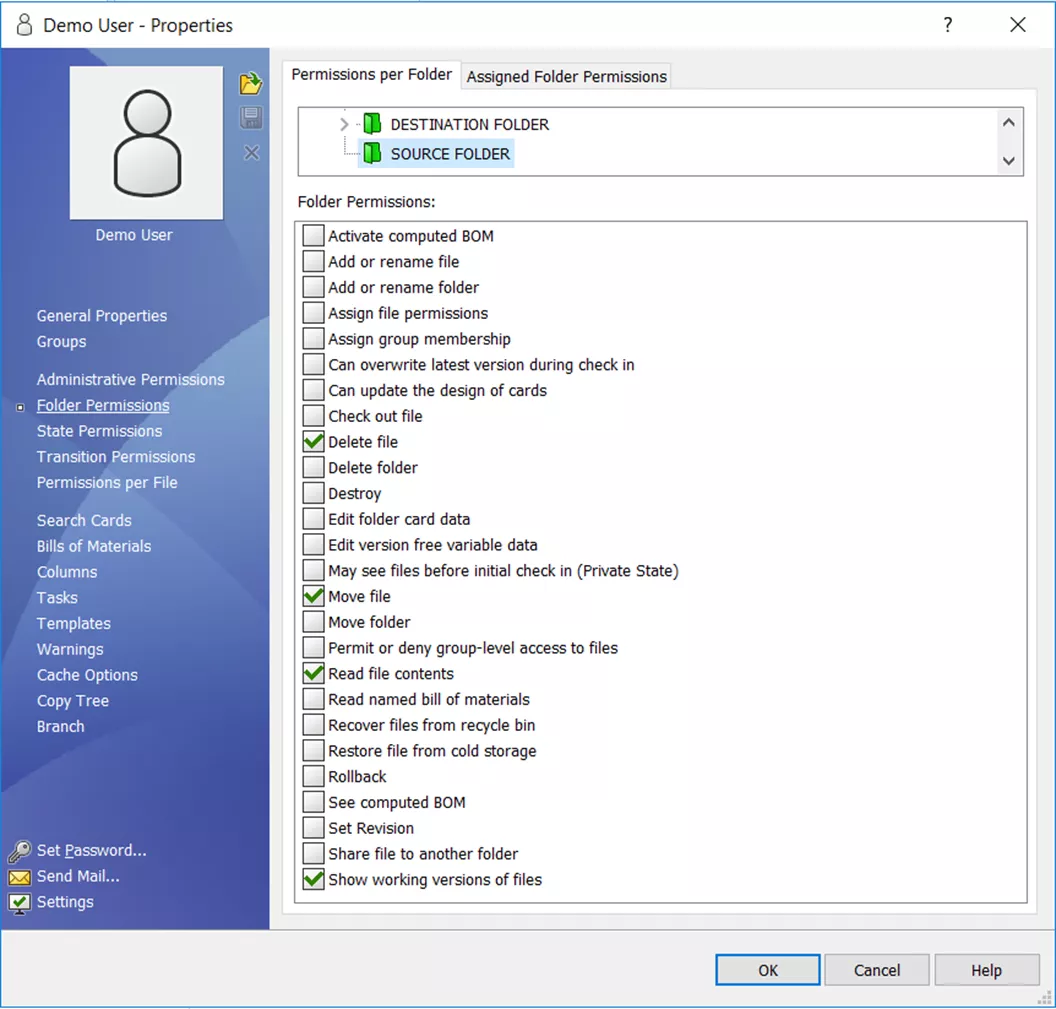 PDM用户授权设置
PDM用户授权设置
在较新版本的软件中,可以通过切换移动文件权限来满足删除文件要求。
目标文件夹(将添加文件的位置)
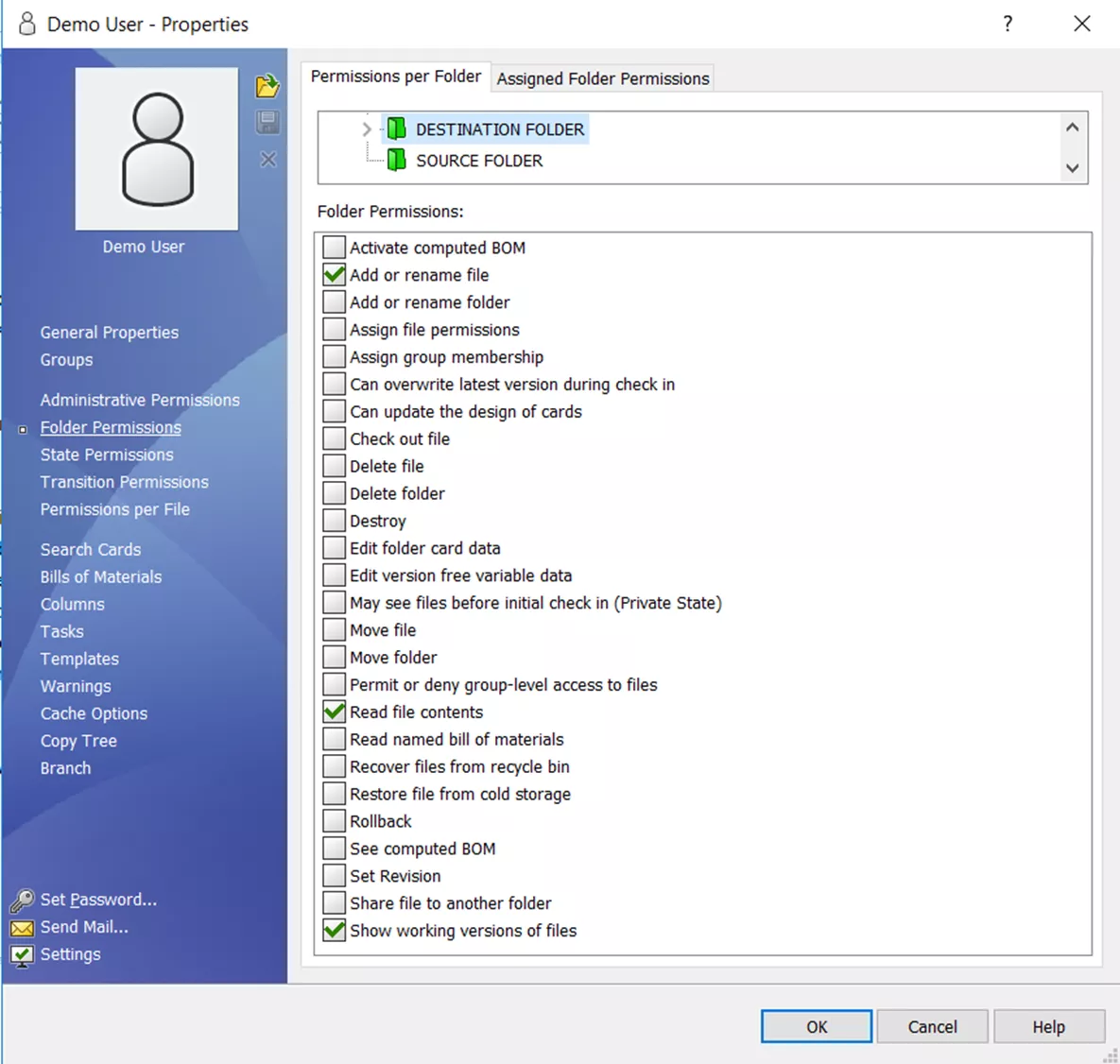 PDM用户文件设置
PDM用户文件设置
状态权限
在较新版本的软件中,也可以通过在此处切换移动文件权限来满足删除文件要求。
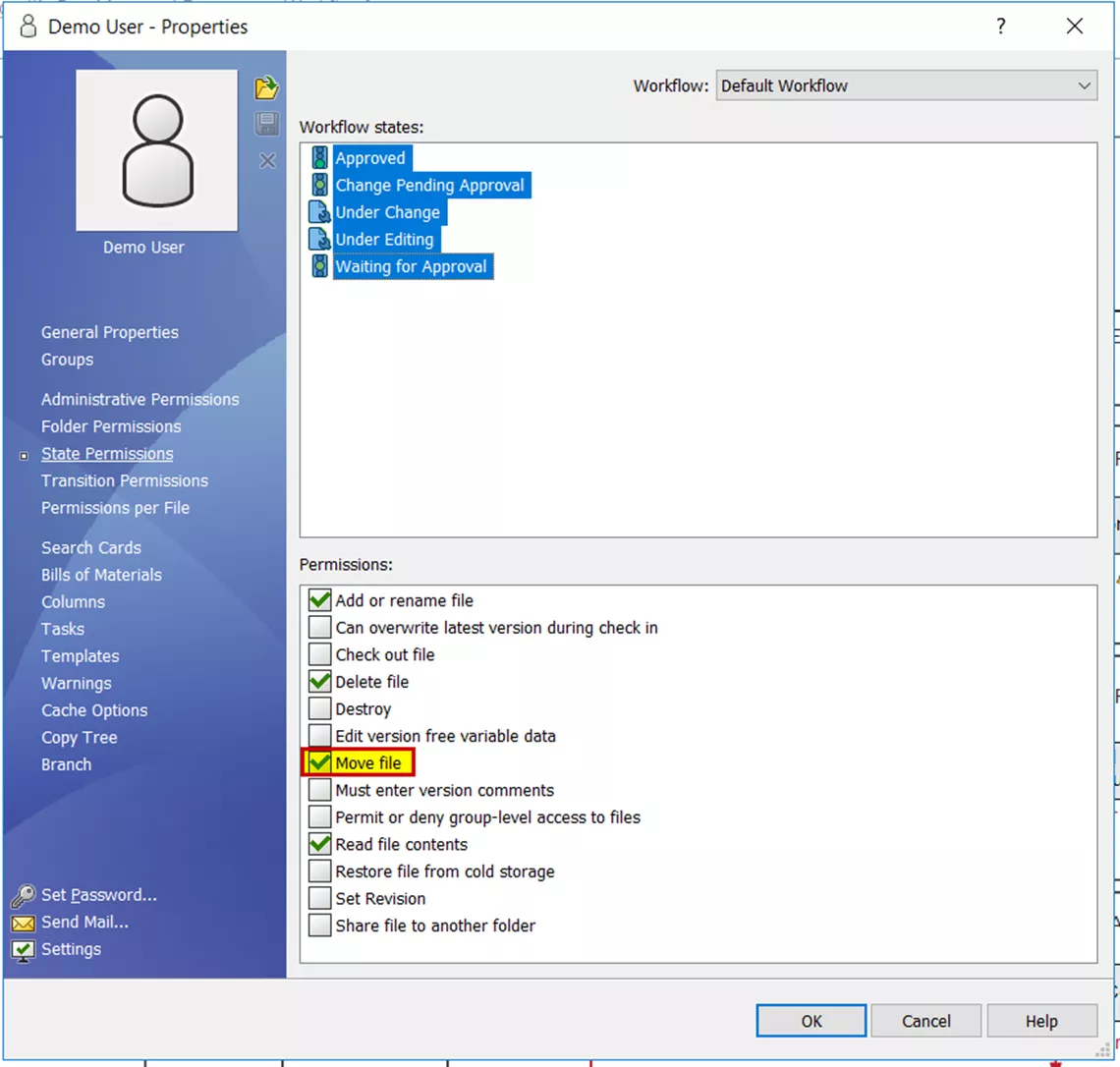 PDM用户授权设置
PDM用户授权设置
移动文件夹权限
考虑移动文件夹的权限时,必须满足以下标准:
- 用户必须具有所有文件夹和状态权限才能移动该文件夹中的所有文件(根据上述权限)。
- 所有文件都必须对用户可见,并且还需要处理<本地文件>。
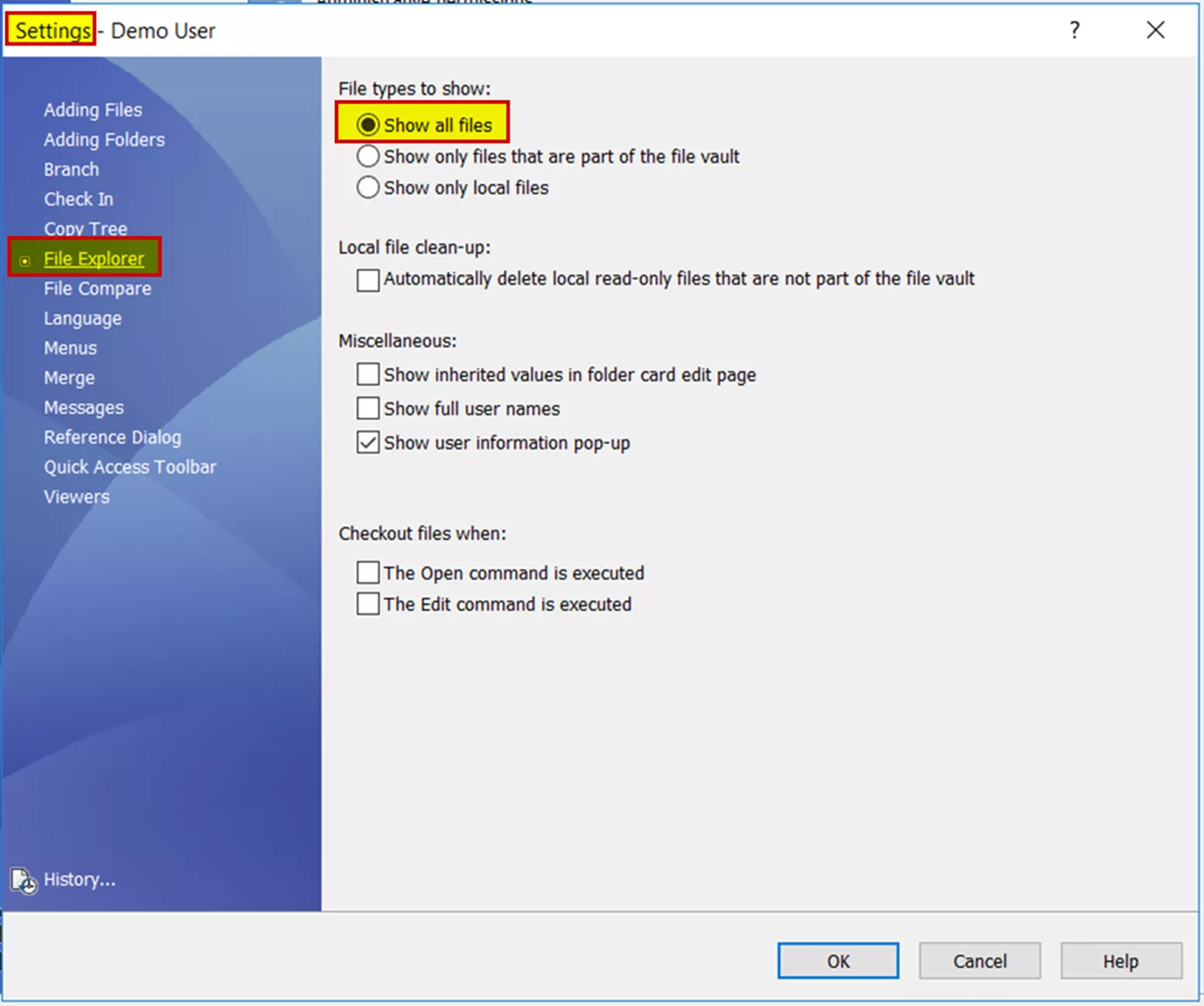 打开PDM用户文件设置
打开PDM用户文件设置
任何<本地文件>都需要由创建它们的用户签入或由Admin用户删除。
文件夹权限必须在源和目标文件夹级别应用 - 这些对于正在移动的文件夹的权限不是必需的。
所有必需的文件夹权限都可以在vault级别或其各自的文件夹级别应用。如果所有内容都在vault级别应用,则以下是所需的权限。
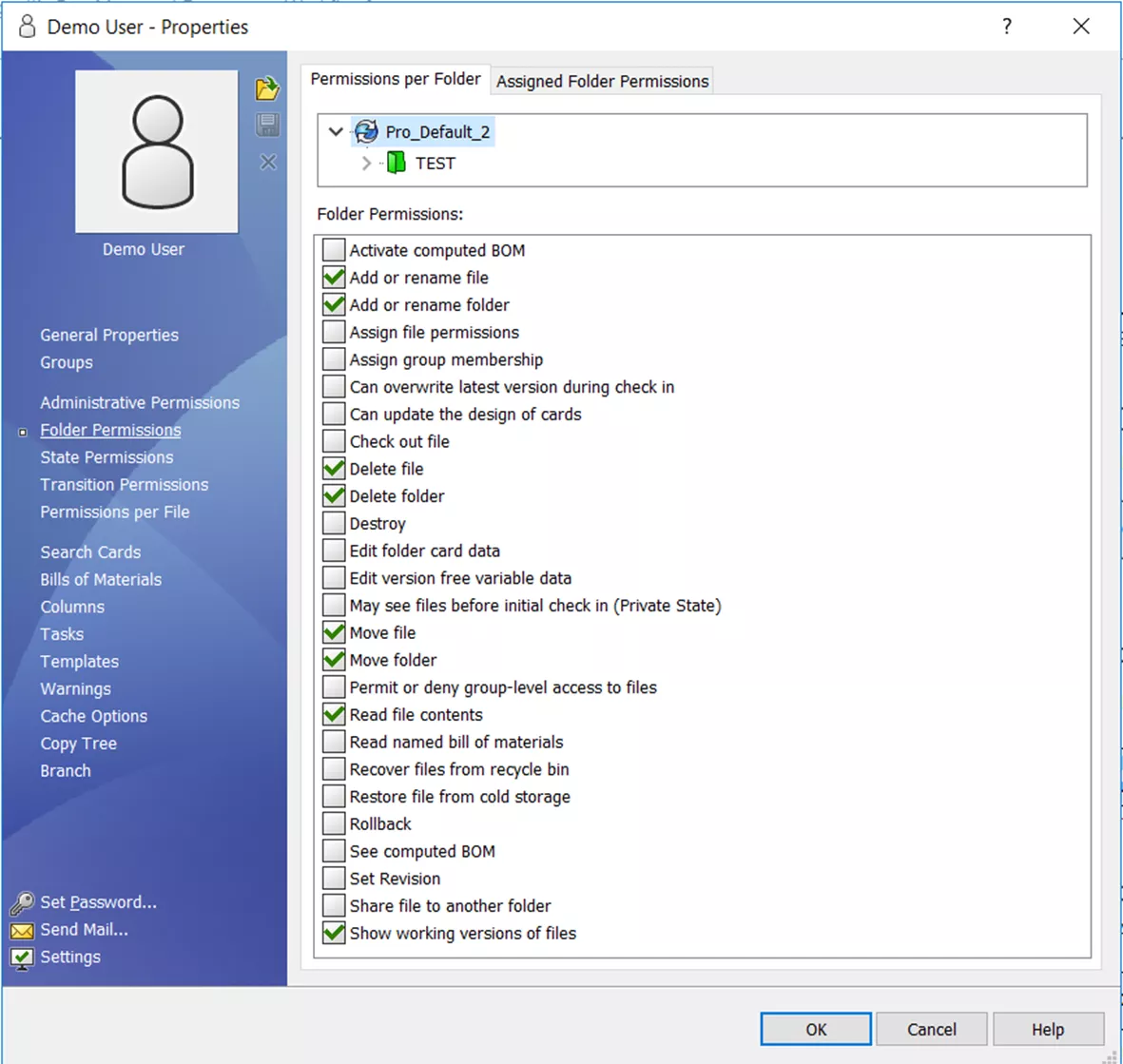 PDM用户文件设置
PDM用户文件设置
源文件夹权限(从中删除文件夹的位置)
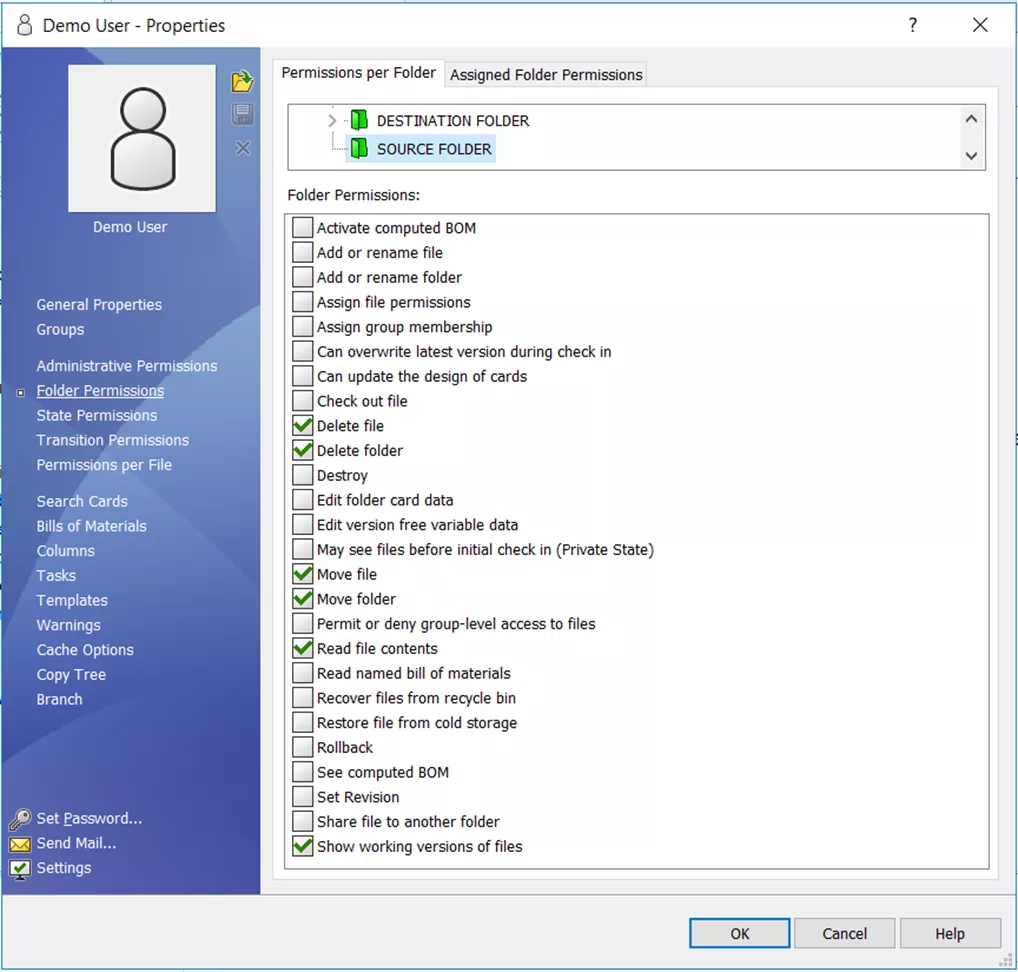 PDM用户文件删除设置
PDM用户文件删除设置
目标文件夹权限(将添加文件夹的位置)
 PDM用户文件设置
PDM用户文件设置



